トラフィックを失わずにWordPressカテゴリーのベースプレフィックスを変更する方法
公開: 2023-08-22SEO に影響を与えずに WordPress カテゴリのベースプレフィックスを変更したいですか? タスクを完了するためのステップバイステップのガイドをお探しの場合は、この記事を読み続けてください。 ここでは、トラフィックを失わずに WordPress カテゴリのベースプレフィックスを変更する方法を説明します。
WordPressのカテゴリーとタグはとても便利です。 これらを適切に使用することで、コンテンツを適切に整理した状態に保つことができます。 WordPress にはこの機能が組み込まれているため、カテゴリやタグを処理するためにサードパーティのコードやプラグインを使用する必要はありません。
しかし、さらに微調整する方法はあるのでしょうか?
がある!
最小限の労力で、WordPress カテゴリのベースプレフィックスを変更し、好みに合わせて変更できます。
それがこの記事で説明する内容です。 ここでは、トラフィックを失わずに WordPress または WooCommerce の WordPress カテゴリのベースプレフィックスを変更する方法を説明します。
先に進む前に、ベースプレフィックスが何であるかを見てみましょう。
カテゴリベースプレフィックスとは
最初に述べたように、カテゴリはすべての WordPress および WooCommerce ストアに役立ちます。 また、WordPress ダッシュボードから直接手動で作成することもできます。
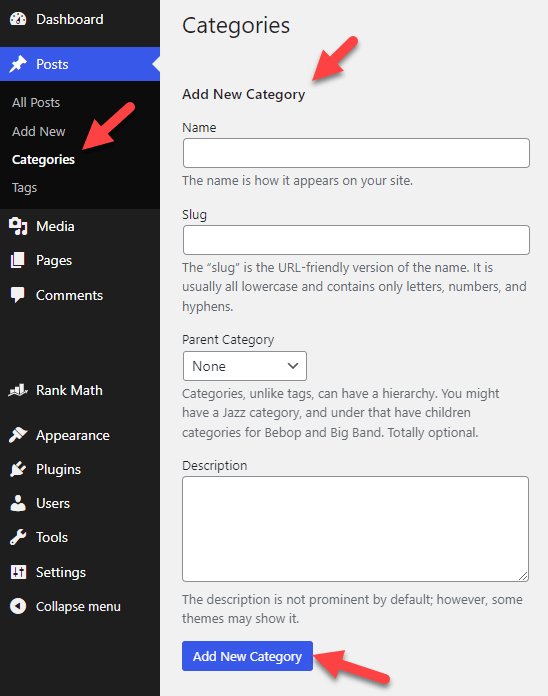
たとえば、デフォルトのベースプレフィックスを使用して WordPress で作成されたカテゴリの一部を次に示します。
- https://www.example.com/category/news
- https://www.example.com/category/music
- https://www.example.com/category/videos
WordPress は、ドメイン名とカテゴリ名の間に/category/を自動的に追加します。 これはパーマリンク構造の一部であり、カテゴリ ベース プレフィックスとして知られています。 そのため、あなたまたはあなたの Web サイト訪問者がカテゴリ アーカイブ ページにアクセスすると、WordPress はアーカイブ ページ URL で設定されたプレフィックスを使用します。
ほとんどの人はデフォルトのベースプレフィックスで問題ありませんが、それを微調整してブランドと完全に一致することを好む人もいます。
WordPress/WooCommerce インストールからカテゴリのプレフィックスを削除することもできます。
これで、カテゴリ ベース プレフィックスが何であるかがわかりました。 次のセクションでは、これらを変更することが良い理由について説明します。
変更することが良い考えである理由
変更する主な利点は、ユーザー エクスペリエンスが向上することです。
たとえば、最新のゲームやゲームに関するあらゆるものに関するニュースをリストする Web サイトを運営しているとします。 エディターで 3 つのカテゴリ (レーシング、アクション、サバイバル) を作成した場合、その URL は次のようになります。
- https://www.example.com/category/racing
- https://www.example.com/category/action
- https://www.example.com/category/survival
これは非常に基本的なものであり、あなたのブランドにはあまり適合しません。 状況を改善するには、カテゴリーのベース接頭辞を微調整して次のように変更します。
- https://www.example.com/genre/racing
- https://www.example.com/genre/action
- https://www.example.com/genre/survival
ゲーム カテゴリの代わりに、ゲーム ジャンル の方がエキサイティングでプロフェッショナルに聞こえます。 ユーザーはこの変更を気に入ってくれるでしょう。また、検索エンジンの結果ページでカテゴリ アーカイブ ページのランクを向上させることができます。
したがって、カテゴリベースの接頭辞を変更することは良い考えです。
次に、記事の核心に移りましょう。ここでは、WordPress カテゴリのベースプレフィックスを変更する方法を学びます。
WordPress カテゴリのベースプレフィックスを変更する方法
このセクションでは、WordPress カテゴリのプレフィックスを正しく変更する方法を説明します。 最初に行う必要があるのは、WordPress 管理ダッシュボードにログインすることです。
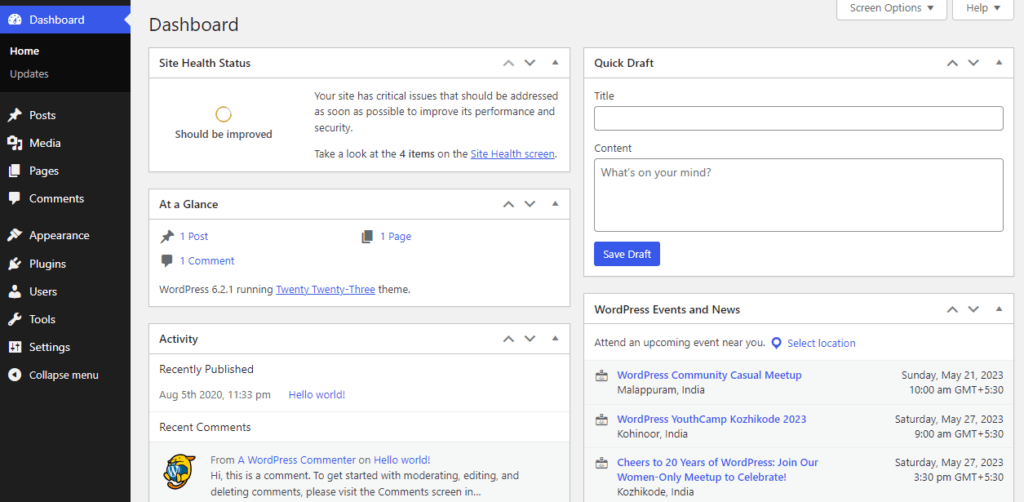
そこに着いたら、パーマリンク設定を開きます。 パーマリンクの設定は、WordPress 設定セクションにあります。
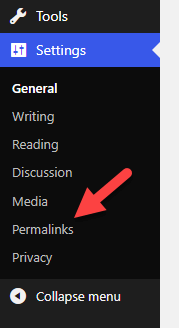
パーマリンク設定には次のようなオプションが含まれます。
- デフォルトの投稿のパーマリンク構造
- カテゴリプレフィックス構造
- タグプレフィックス構造
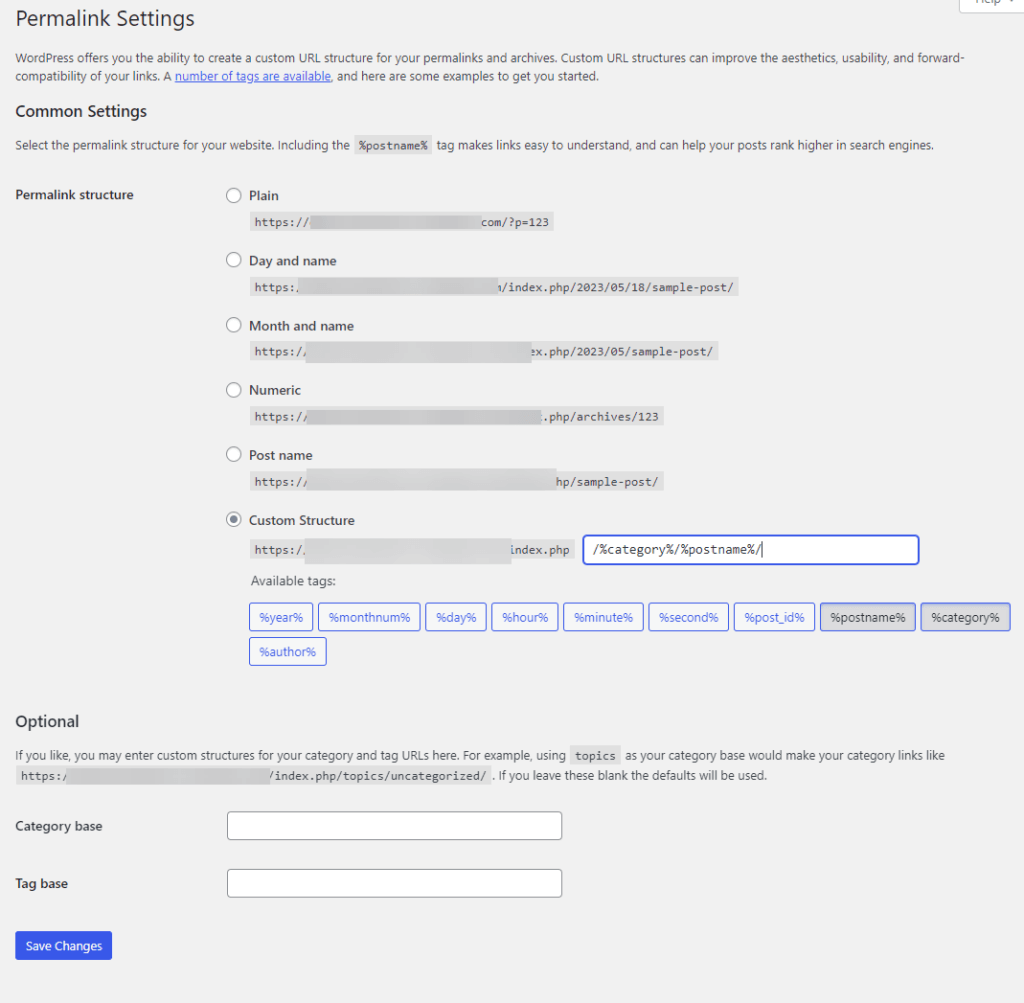
カテゴリベースのプレフィックスの調整に重点を置いているため、オプションの構成設定を確認する必要があります。
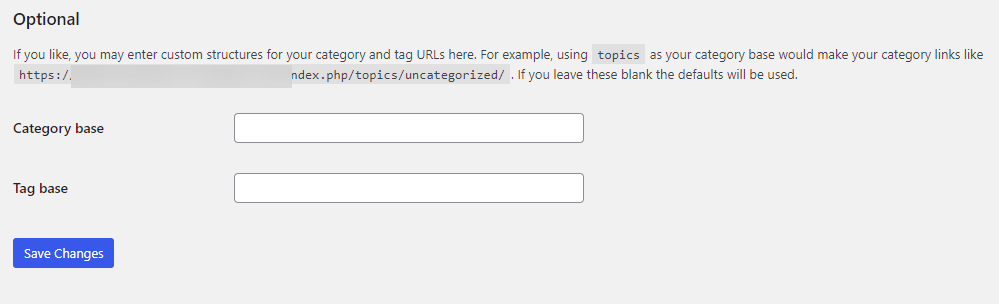
そこで、ボックスにカテゴリベースを入力し、変更を保存します。 この場合、3 つのカテゴリを作成しました。 デフォルトのベースプレフィックスを使用すると、次のようになります。
- https://www.example.com/category/games
- https://www.example.com/category/movies
- https://www.example.com/category/dramas
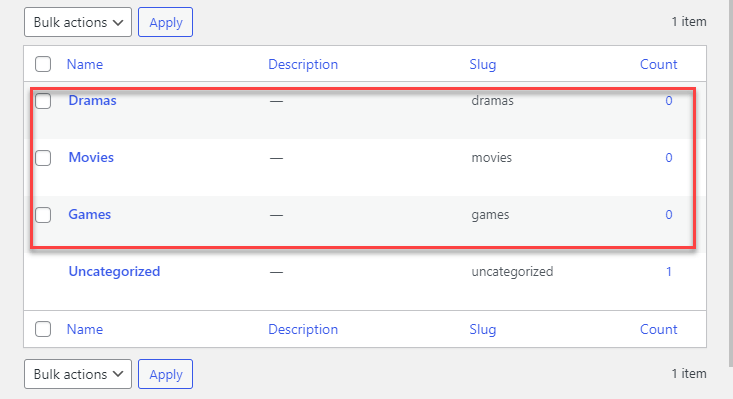
ブランドをより適切に反映するために、ベース プレフィックスを/topics/に設定します。 したがって、ボックスにトピックを入力し、変更を保存します。
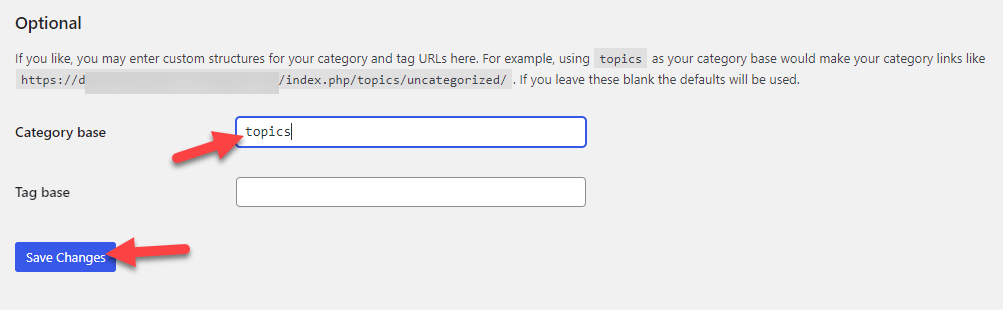
プレフィックスを変更すると、古いアーカイブ ページの URL は機能しなくなります。 更新された URL にアクセスして変更を確認できます。
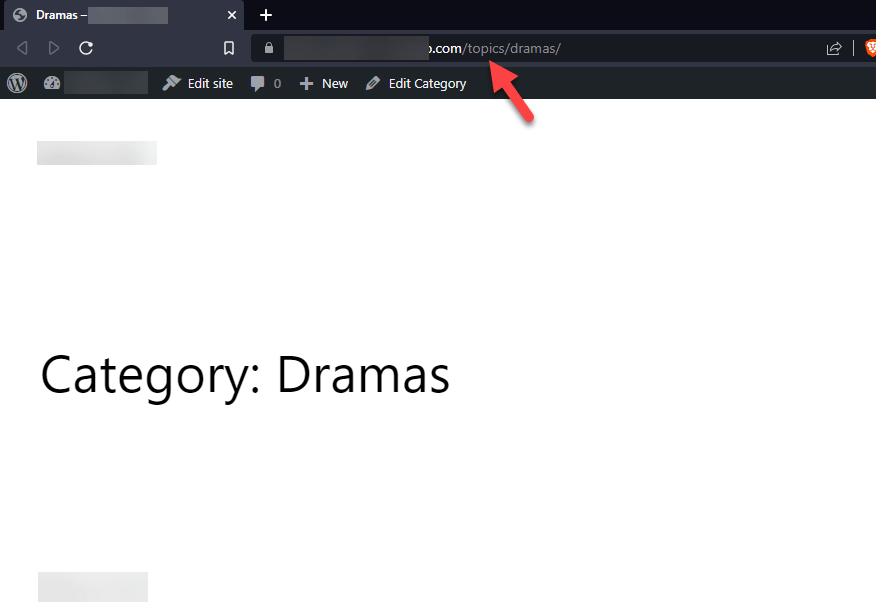
アドレス バーに、設定されたベース プレフィックスが表示されます。
それでおしまい!
このようにして、カテゴリ アーカイブ ページのベース プレフィックスを微調整し、好みに応じて変更できます。 ご覧のとおり、URL 構造を調整するためにサードパーティのツールを使用する必要はありません。
WooCommerce 製品カテゴリーのベースプレフィックスを変更する方法
WooCommerce を使用して製品を販売する場合は、製品カテゴリのプレフィックスを調べてください。 デフォルトでは、WooCommerce はプレフィックスとして/product-category/を使用します。 パーマリンク設定から変更できます。
前に行ったように、ボックスにプレフィックスを入力し、変更を更新します。
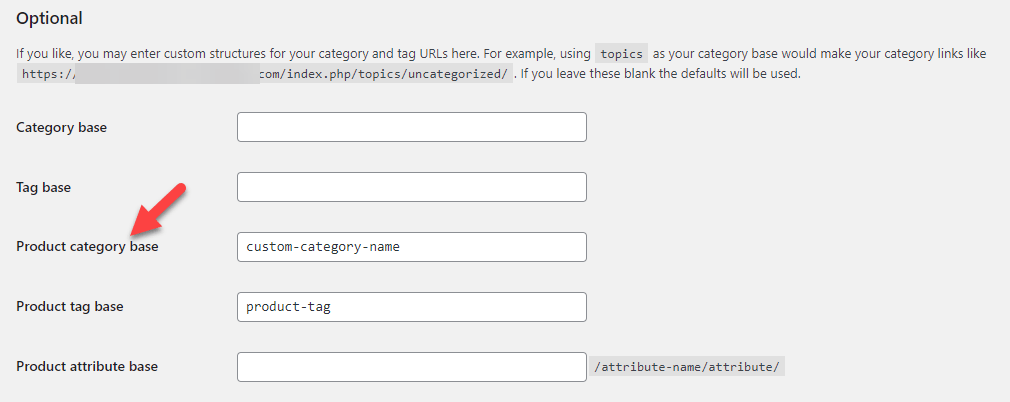
変更を保存すると、新しいプレフィックスが製品カテゴリのアーカイブ ページに使用されます。

WordPress カテゴリベースプレフィックスを完全に削除する方法
デフォルトのカテゴリ URL 構造を別のものに変更する代わりに、それを Web サイトから完全に削除できます。 このセクションではその方法を説明します。
タスクは 2 つの方法で完了できます。
- 手動で
- ランク計算あり
両方の方法を見てみましょう。
手動による方法
パーマリンク設定から、カテゴリのプレフィックスを削除できます。 空白のままにすると、WordPress はデフォルトで/category/プレフィックスを使用します。
プレフィックスを削除するには、ボックスにドット (.) を追加し、設定を更新します。
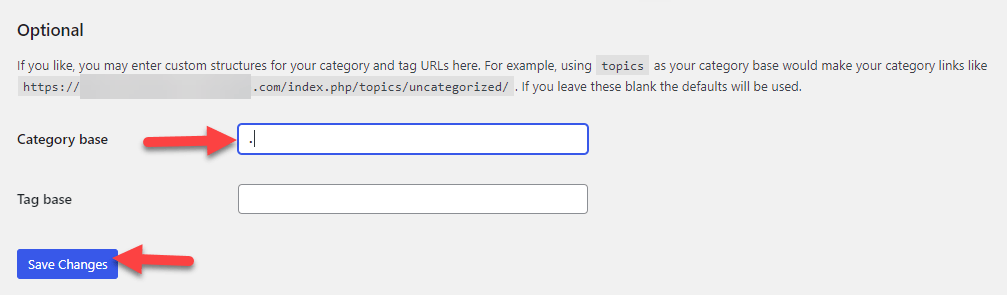
カテゴリ アーカイブ ページをチェックして、変更を再確認できます。
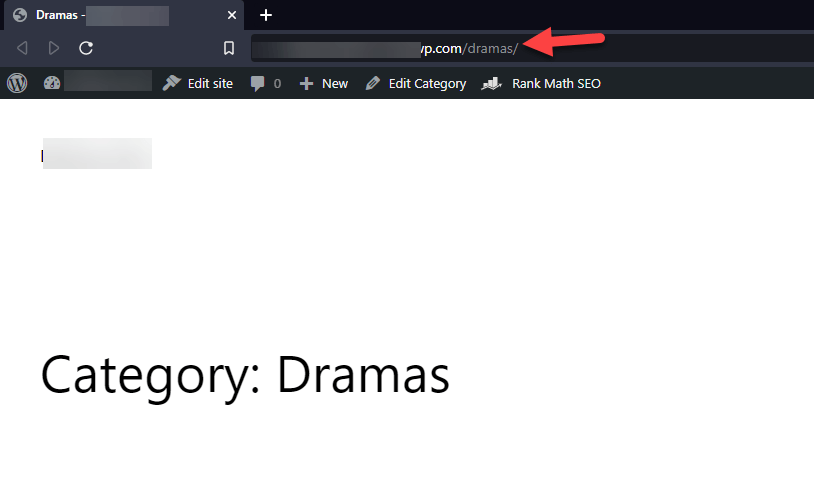
このようにして、カテゴリのベース URL を手動で削除できます。
注: WordPress インストールからカテゴリーベースのプレフィックスを完全に削除することはお勧めしません。
ランクの計算方法
すでに Rank Math を使用して SEO の取り組みを最適化している場合は、同じプラグインを使用してカテゴリー ベースを取り除くことができます。 他のモジュールをインストール/アクティブ化する必要はありません。 設定はプラグイン自体に付属しています。
プロセスを完了するには、 [一般設定] > [リンク]に移動します。 そこには、 Strip category Baseというオプションが表示されます。 デフォルトでは、この選択は無効になっています。
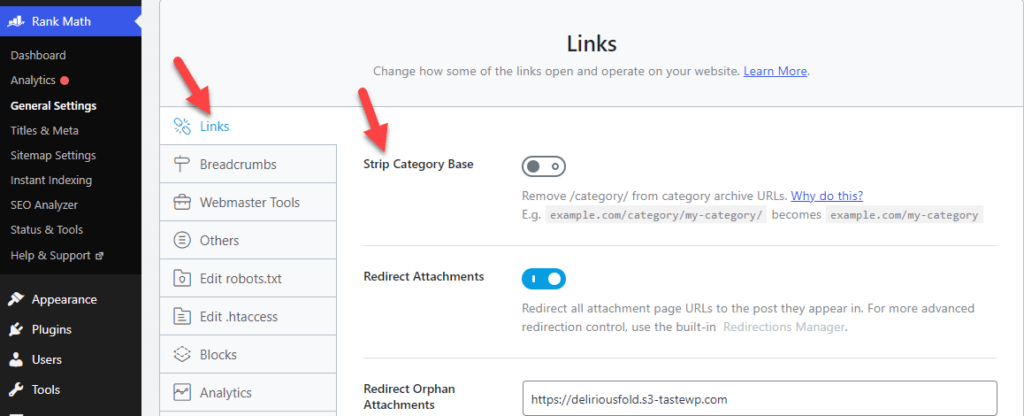
カテゴリ URL からプレフィックスを削除するには、オプションを有効にして変更を保存します。
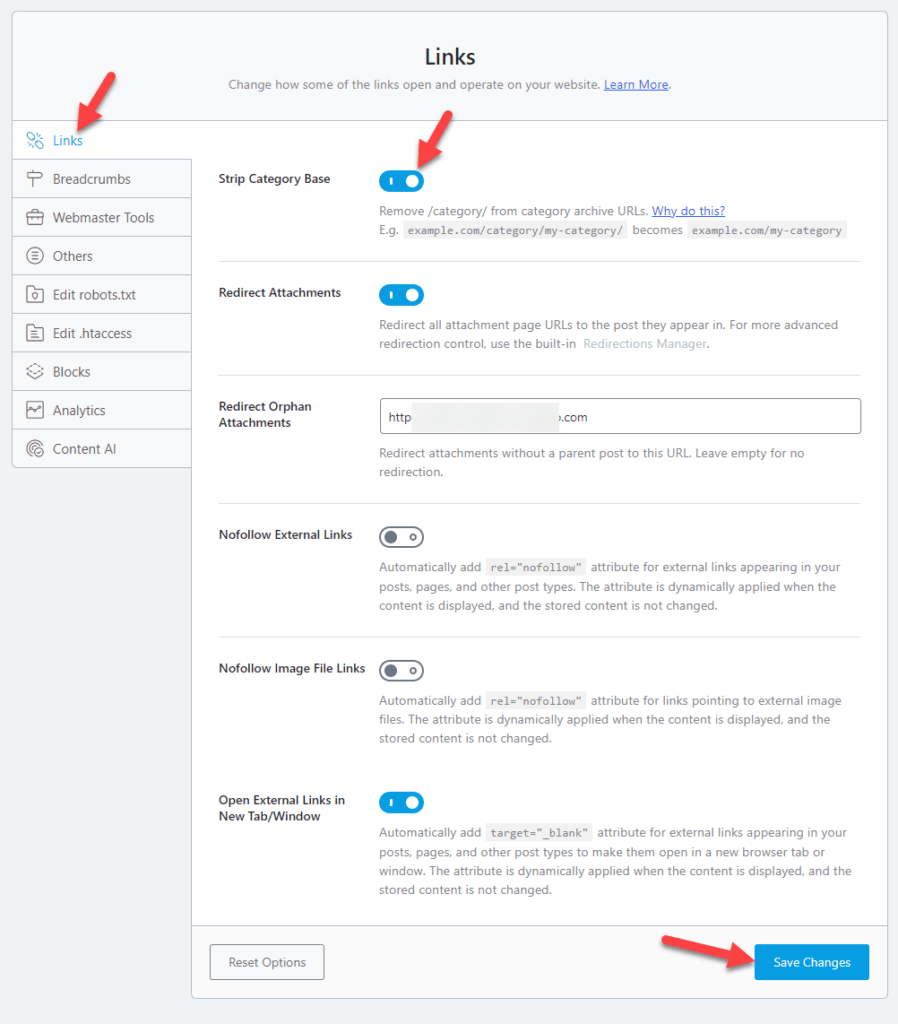
このようにして、Rank Math を使用して、WordPress インストールからカテゴリーベースのプレフィックスを削除できます。
リダイレクトを適切に設定する方法
上記では、WordPress カテゴリのベースプレフィックスを適切に調整/削除する方法を説明しました。
カテゴリ ページが検索エンジンの結果ページですでにランク付けされているライブ WordPress Web サイトでこのタスクを実行した場合、次に行う必要があるのはリダイレクトの設定です。
簡単に言うと、訪問者にフロントエンドで 404 エラーが表示されないように、古いカテゴリ アーカイブ ページの URL を新しい URL にリダイレクトする必要があります。
リダイレクトを設定するには、Rank Math を使用します。 このツールをまだ使用していない場合は、プラグインを正しくインストールしてアクティブ化する方法を説明するガイドに従ってください。
プラグインをアクティブ化して構成したら、リダイレクト モジュールをアクティブ化する必要があります。
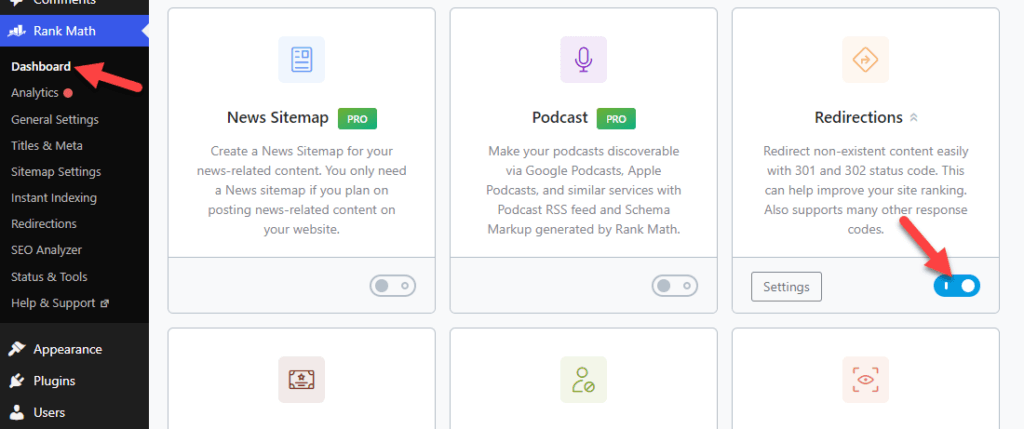
モジュールをアクティブ化すると、Rank Math オプションの下に設定が表示されます。
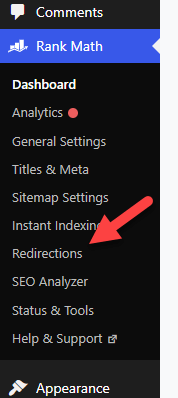
次に、 「新規追加」をクリックして新しいリダイレクトを追加します。
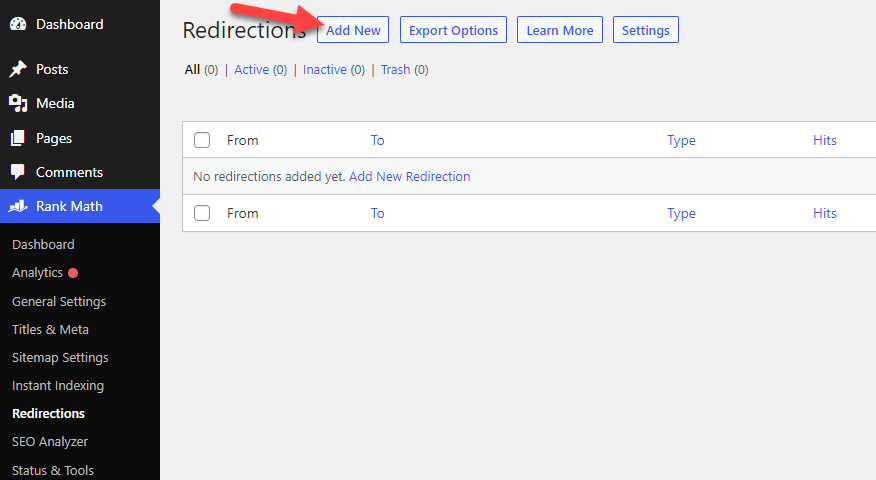
これで、リダイレクト マネージャーが表示されます。
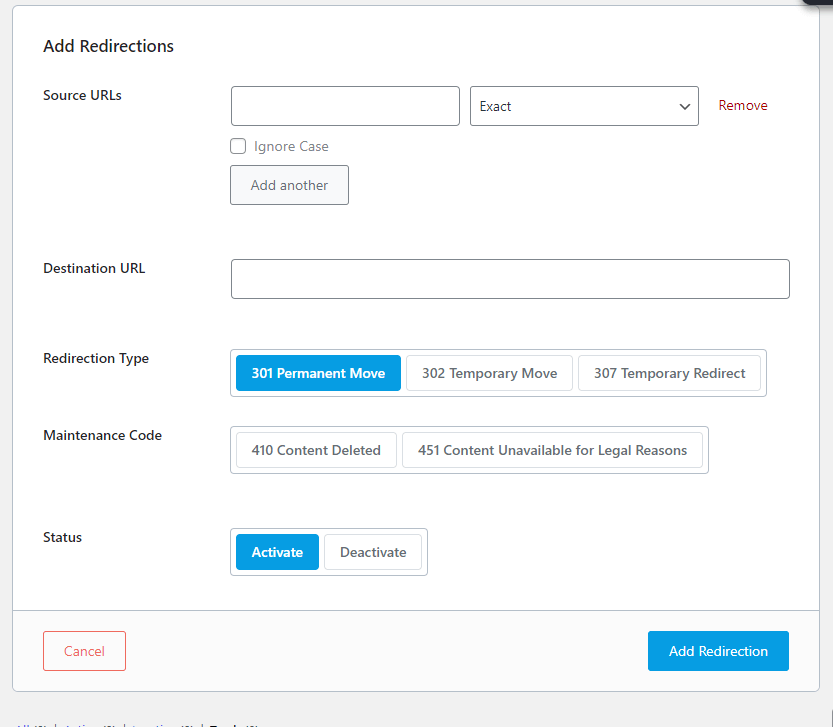
利用可能な主な構成オプションは次のとおりです。
- ソースURL
- リンク先 URL
- リダイレクトの種類
- メンテナンスコード
- 状態
簡単に言うと、ソース URL フィールドに古い URL を入力し、宛先 URL フィールドに新しい URL を入力する必要があります。
ここでは、古いカテゴリの URL をソース フィールドに入力し、新しいカテゴリの URL を宛先フィールドに入力します。 タスクには 301 リダイレクトを使用することもお勧めします。
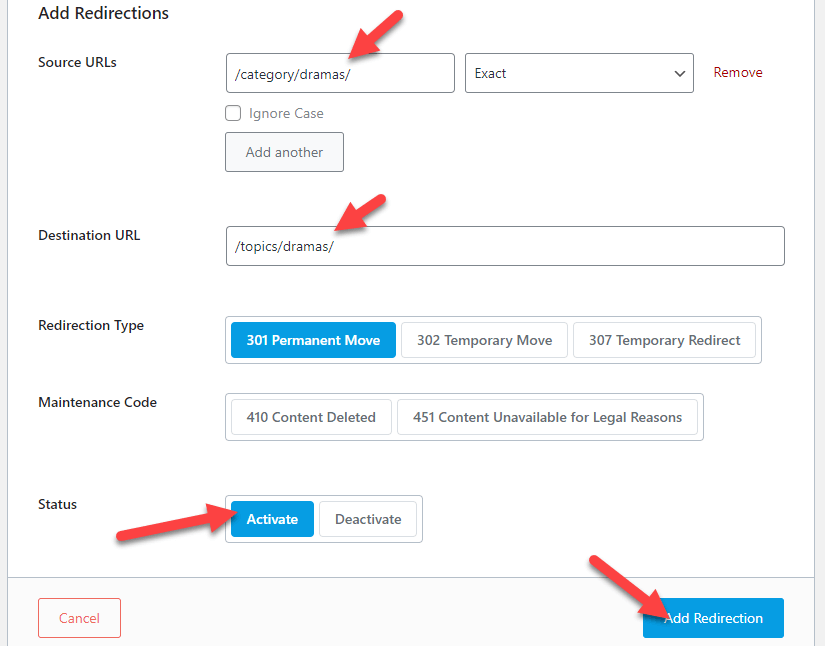
プロセスが完了すると、Rank Math リダイレクト マネージャー設定ですべてのリダイレクトを表示できます。
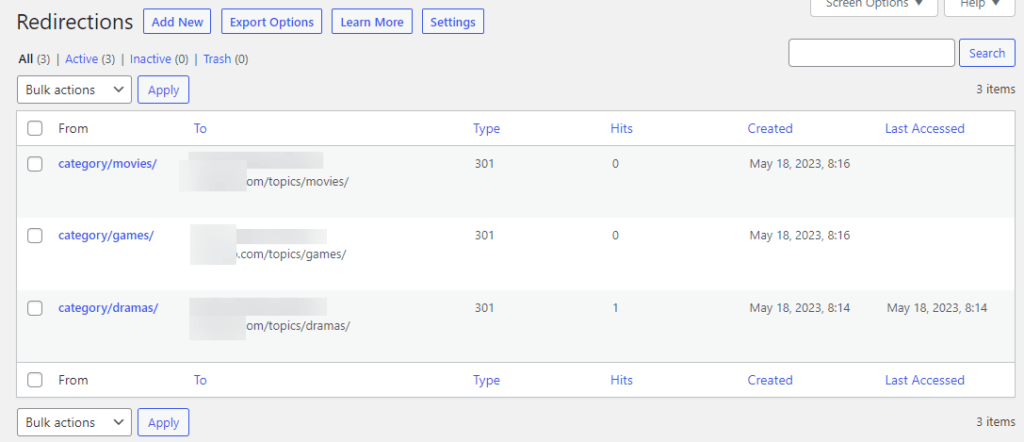
このようにして、Rank Math を使用して 301、302、および 307 リダイレクトを構成できます。 カテゴリとは別に、プラグインを使用して投稿/ページ、またはカスタム投稿タイプのリダイレクトを設定することもできます。 制限はありません。
404 エラー モニターをチェックして、ページが見つからないエラーを返したすべての URL を表示することもできます。
結論
WordPress Web サイトまたは WooCommerce ストアを運営するときは、ユーザー エクスペリエンスの向上に重点を置く必要があります。 WordPress カテゴリのベースプレフィックスを調整することでユーザーエクスペリエンスが向上すると思われる場合は、試してみてください。
このチュートリアルでわかるように、サードパーティのツールやサービスを使用せずに、WordPress ダッシュボードからベース プレフィックスを変更できます。 これにより完全な制御が可能になり、必要に応じてプレフィックスを変更できます。
また、すでにいくつかのカテゴリーを公開していて、それらを調整する必要がある場合は、リダイレクトを設定するのが良い方法です。 こうすることで、Web サイトの訪問者が古いカテゴリのアーカイブ ページにアクセスしたときに 404 ページが表示されなくなります。
Rank Math のようなプラグインを使用すると、WordPress でリダイレクトを作成するのは簡単です。
この記事が役に立ち、楽しんで読んでいただければ幸いです。 もしよろしければ、この投稿を友達やブロガー仲間と共有してください。
これは、カテゴリの基本プレフィックスを正しく調整するのに役立ちます。
どのプレフィックスを使用しますか?
コメントでお知らせください!
